- مؤلف Abigail Brown [email protected].
- Public 2023-12-17 06:38.
- آخر تعديل 2025-01-24 12:01.
ينسى الناس ما مجموعه ثلاثة أشياء كل يوم. قد يكون عيد ميلاد أو نسيان دفع الفواتير أو تفويت اجتماع. يمكن أن تساعد تذكيرات Google Home.
يتضمن Google Home Hub شاشة يضعها العديد من الأشخاص في غرفة مركزية بالمنزل. عادة ما يتم وضع أجهزة Google Home Mini في غرف نوم أو مكاتب مختلفة. يمكن أن يساعدك Google Home نفسه أيضًا في تذكيرك بالأشياء.
باستخدام أجهزة Google Home في جميع أنحاء منزلك ، هناك العديد من الطرق التي يمكنك من خلالها الحصول على تذكيرات مفيدة طوال اليوم.

كيفية إعداد التذكيرات
قبل أن تتمكن من استخدام التذكيرات ، يجب التأكد من أن حسابك في Google متصل بـ Google Home ، وتشغيل النتائج الشخصية.
لهذا السبب ، من المهم أن تقوم بإعداد Voice Match وتطبيق المطابقة على حسابك المحدد.
-
افتح تطبيق Google Home ، واضغط على Homeأيقونة في الأسفل.

Image - اضغط على الجهاز الذي تريد تهيئته لـ Voice Match واضغط على رمز الترسفي الزاوية اليمنى العليا لإدخال إعدادات الجهاز.
-
قم بالتمرير لأسفل إلى Voice Match منطقة الإعدادات. إذا سبق لك تكوين المطابقة الصوتية ، فيجب أن ترى Remove Voice Match وإلا ، انقر فوق Voice Match ، انقر فوق إضافة واتبع التعليمات حتى يتعرف الجهاز على صوتك ويربطه بحسابك في Google.

Image - الآن ، عندما تتحدث إلى جهاز Google Home هذا ، فسوف يتعرف على صوتك ويربطه بحسابك في Google.
أنت الآن جاهز لبدء إنشاء التذكيرات!
تذكيرات Google Home المستندة إلى الوقت
أسهل طريقة لاستخدام تذكيرات Google Home هي أن تطلب من Google Home تذكيرك بتذكر شيء ما في تاريخ ووقت محددين.
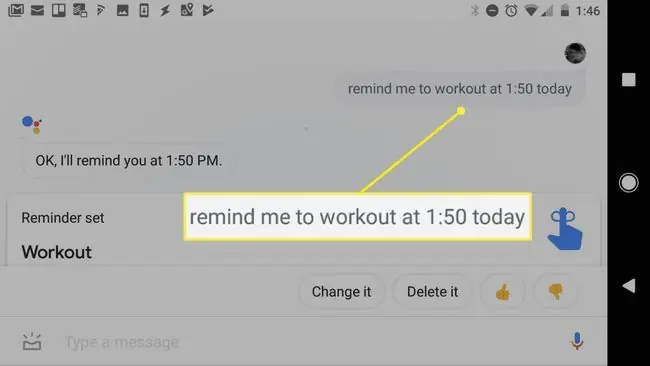
تنسيق هذا الأمر الصوتي كالتالي:
Hey Google ، ذكرني بـ
صياغة التاريخ والوقت مرنة للغاية. فيما يلي بعض الأمثلة على تذكيرات Google Home ذات الصياغة الصحيحة والمستندة إلى الوقت:
- "ذكرني بدفع الفواتير غدًا في الساعة 6 مساءً."
- "ذكرني بالاتصال بأبي ظهرًا غدًا."
- "ذكرني بحضور مؤتمر التكنولوجيا الثلاثاء المقبل الساعة 3 مساءً."
يسمح Google Home بكشوف التاريخ والوقت باللغة الطبيعية دون تحديد تاريخ التقويم بالضبط.
إذا كان Google Home لا يفهم كيف حددت التاريخ أو الوقت ، فحاول إعادة كتابة الأمر الصوتي بطريقة مختلفة. تأكد من أنك محدد قدر الإمكان.
تذكيرات الموقع
استخدام آخر مناسب لتذكيرات Google Home هو مطالبة Google Home بتذكيرك بفعل شيء ما عندما تصل إلى موقع معين.
إذا قمت بتسمية المواقع في خرائط Google ، فيمكنك الرجوع إلى هذه المواقع في تذكيراتك.
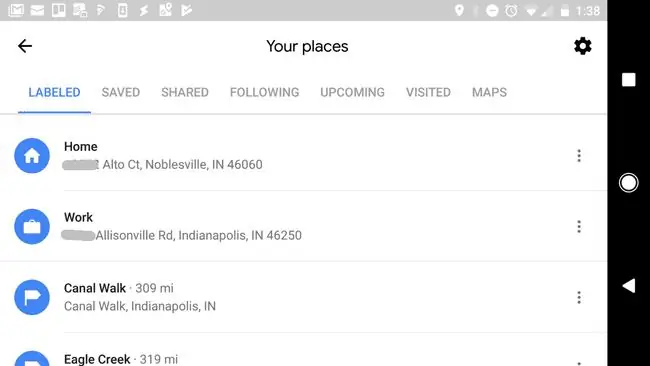
أو يمكنك الإشارة إلى موقع عام مثل "المكتبة" أو "ستاربكس".
كيف تذكرك أجهزة Google Home في منزلك بشيء ما عندما لا تكون في المنزل؟ هذا هو المكان الذي يأتي فيه التكامل مع Google Assistant. سيرسل لك Google Home التذكير عبر تطبيق Google Assistant على هاتفك.
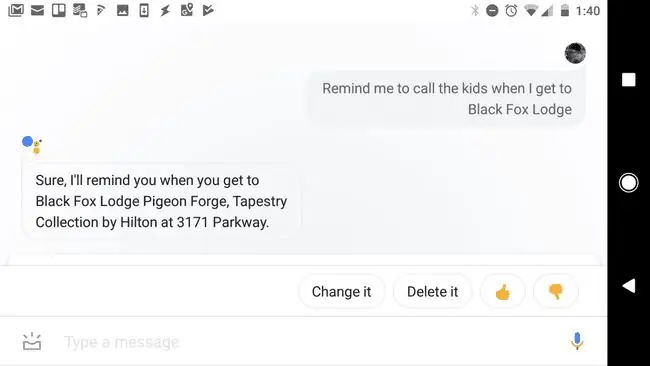
فيما يلي بعض الأمثلة على التذكيرات المصاغة بشكل صحيح على أساس الموقع:
- "ذكرني بالحصول على بعض الحليب من متجر البقالة."
- "ذكرني بالتحدث إلى رئيسي عندما أذهب إلى العمل."
- "ذكرني بالحصول على البريد عندما أصل إلى المنزل."
- "ذكرني بالتقاط توقعات كبيرة في المكتبة."
عندما يشير GPS على هاتفك إلى أنك في الموقع ، ستصدر Google إشعار تذكير من خلال تطبيق مساعد Google على هاتفك.
قد يكون إرسال الأوامر إلى كل من Google Home و Google Assistant أمرًا مربكًا. عند قيادة المساعد ، ابدأ الأمر الصوتي بعبارة "Okay Google". عند طلب Google Home ، ابدأ بـ "Hey Google".
تعيين التذكيرات المتكررة
واحدة من أكثر الطرق المفيدة لاستخدام التذكيرات هي إعداد تذكيرات متكررة. هذا أمر ممتاز لتلك الأشياء التي تحتاج إلى تذكر القيام بها كل يوم ويبدو أنك تنساها دائمًا.
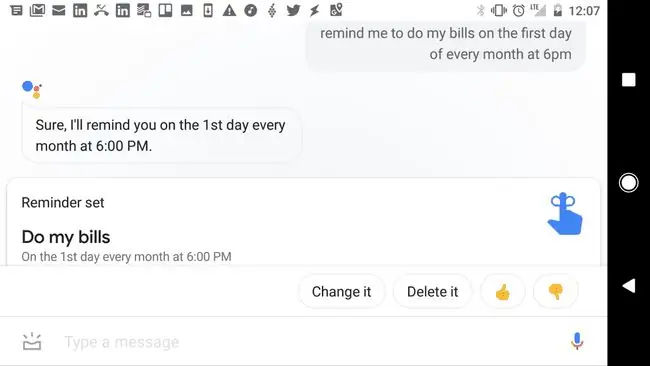
فيما يلي بعض الأمثلة:
- "ذكرني بالذهاب إلى صالة الألعاب الرياضية كل يوم الساعة 5 مساءً."
- "ذكرني بتناول دوائي كل يوم الساعة 8 صباحًا."
- "ذكرني بغسل الملابس كل يوم أحد ظهرًا."
- "ذكرني بسداد فواتيري في اليوم الأول من كل شهر الساعة 6 مساءً."
تمامًا كما هو الحال مع التذكيرات المستندة إلى الوقت ، تستخدم التذكيرات المتكررة لغة طبيعية. لذلك يمكنك أن تقول "كل يوم" ، "كل شهر" وهكذا. طالما تم تحديد تاريخ ووقت متكرر محددين ، فسوف يعمل.
مراجعة تذكير
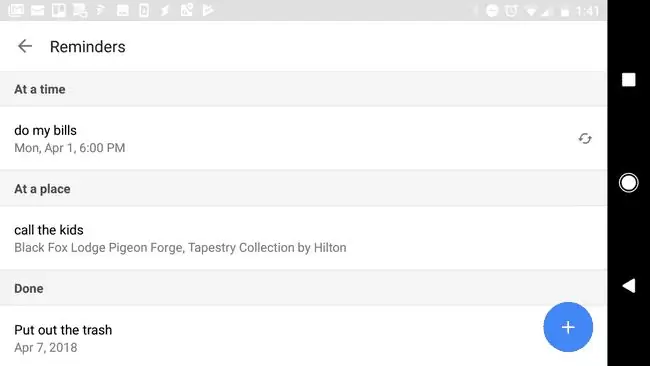
عندما تتلقى تذكيرًا ، سيقوم Google Home بتنفيذ الإجراءات التالية:
- All Devices: سيقول Google Home ، "لدي تذكير بـ."
- Google Home Mini: سيومض ضوء LED وسيظل ضوء أبيض واحدًا مضاءًا حتى تعرف أن هناك تذكيرًا في انتظارك.
- Google Home Hub: سيعرض تنبيهًا بملء الشاشة مع تفاصيل تذكير على الشاشة الذكية.
- مساعد Google: إذا لم تكن في المنزل ، فستتلقى إشعارًا من مساعد Google مع التذكير.
عندما تريد سماع إشعار التذكير ، فقط قل أيًا من العبارات التالية:
- "Hey Google ، ما الأمر؟"
- "Hey Google ، ما هي إشعاراتي؟"
- "Hey Google ، ما هي التذكيرات الخاصة بي؟"
يمكنك أيضًا أن تسأل عن تذكير محدد. تنسيق استدعاء تذكيرات محددة هو:
Hey Google ، متى تذكير بـ
لذا ، إذا نسيت عندما تكون حفلة عيد ميلاد قد قمت بتعيين تذكير لها ولكنك تريد التخطيط مسبقًا حتى تتمكن من شراء هدية ، فستقول:
Hey Google ، ما هو تذكير للذهاب إلى حفلة عيد ميلاد سارة؟
سوف يذكرك Google Home عندما تكون الحفلة.
لا تخلط بين التذكيرات والإنذارات
تذكيرات Google Home هي الحل الأمثل لتذكر أحداث أو مهام معينة. ومع ذلك ، لا يُقصد بها أن تحل محل المنبهات اليومية.
Google Home قادر على تشغيل إشعار تنبيه في أي وقت ويوم ، لذلك إذا كنت تحتاج فقط إلى شيء مثل تنبيه الاستيقاظ ، فما عليك سوى أن تقول:
Hey Google ، اضبط المنبه على الساعة 6:30 صباحًا غدًا.
الهدف من إشعار Google Home ليس فقط تلقي تنبيه ، بل ستتلقى معلومات التذكير التي تخبرك بما عليك القيام به.
عند استخدامها بشكل صحيح ، تعد تذكيرات Google Home مفيدة جدًا ويمكن أن تحسن حياتك بعدة طرق.






